Cum de a proteja documentul cuvânt, prin copierea și imprimarea - sfaturi utile pentru a lucra cu un computer și nu

În acest articol cu privire la modul de a proteja un document Microsoft Word de copiere și imprimare.

Acest articol se referă la modul de a proteja un document Microsoft Word de copiere și imprimare.
Eu îți voi da două moduri, dar nu vă va oferi o protecție de 100%. Internetul este ușor de a găsi modalități de modul de a sparge un document Word protejat. Ce puteți face cu documentul?
În fereastra, selectați Restricționare editare Limita 1 set de stiluri selectate și în 2 pune pe parametrul de editare read-only restricție (puteți selecta, de asemenea, zone specifice care pot fi editate). După aceea, faceți clic pe butonul Activare protecție.
Protecția este capabil de a selecta parola și introduceți-l și apoi confirmați.
În fereastra, selectați Restricționare editare Limita 1 set de stiluri selectate, iar în setul 2 o limită pentru introducerea datelor parametru de editare în câmpuri de formular. Acum, textul nu pot fi copiate și editate, dar puteți imprima sau recunoscute de orice program.
Apoi, în limita Edit Limit 1 alege din setul selectat de stiluri, iar în a 2-a stabili o limită a parametrului de editare read-only.
Ca urmare, documentul va fi vyglyat ca aceasta:
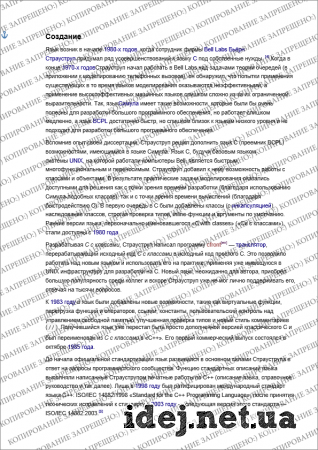
Istoria C ++ de pe Wikipedia
Cum de a debloca un document Word, dacă nu îl blocat
Deschideți documentul. Apoi, în meniul de sus faceți clic pe File, Save As. selectați dosarul și salvați-l în pagina web format într-un singur fișier (*. MHT, * .mhtml).
Acum Notepad deschis, acest fișier salvat. Aici avem nevoie de o frază
Avem nevoie de o linie de forma:
Trebuie să-l ștergeți, veți obține un fel de linie:
Salvați și închideți documentul. Acum, rulați Word și deschideți-l de acolo.
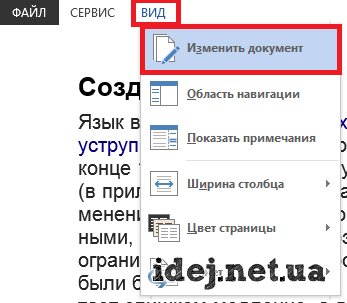
Du-te la editarea Review-Limit și apăsați butonul de protecție Dezactivare. Salvați documentul în format .docx familiar și deja se poate în mod normal, pentru a lucra cu el.
Aveți în continuare întrebări? Vrei să completeze articol? Ai observat o greșeală? Anunță-mă despre asta mai târziu, eu sunt sigur că va auzi!
admin